Hoe een terugkerende vergadering in Teams in te stellen

Heeft u terugkerende vergaderingen op MS Teams met dezelfde teamleden nodig? Leer hoe u een terugkerende vergadering in Teams kunt instellen.

Vreemde foutcodes krijgen op Microsoft Teams is als het horen van woorden in een vreemde taal. Je ziet ze op het scherm, maar je hebt absoluut geen idee wat ze betekenen. Je eerste instinct is om Teams af te sluiten, je computer opnieuw op te starten en de app opnieuw te starten. Maar als dat niet werkt, moet je de zware artillerie inzetten.
Een eenvoudige herstart lost Microsoft Teams-fout 80090016 niet op: de module voor het vertrouwde platform van uw computer werkt niet goed. Je hebt meer nodig om dit MS Teams-aanmeldingsprobleem op te lossen.
⇒ Snelle oplossing
Teams-fout 80090016 heeft alleen invloed op de desktop-app. U moet dus kunnen inloggen via de web-app. Gebruik deze snelle oplossing als je haast hebt en je snel moet inloggen op je Teams-account. U kunt later geavanceerde methoden voor probleemoplossing volgen.
Log in op uw computer met uw beheerdersaccount. Start Verkenner en volg dit pad: C:\Windows\ServiceProfiles\LocalService\AppData\Local\Microsoft\NGC .
Verwijder alle bestanden uit de NGC-map. Nadat u dat hebt gedaan, moet u uw wachtwoord gebruiken om u aan te melden bij Windows 10.
Navigeer vervolgens naar Instellingen → Accounts → Aanmeldingsopties .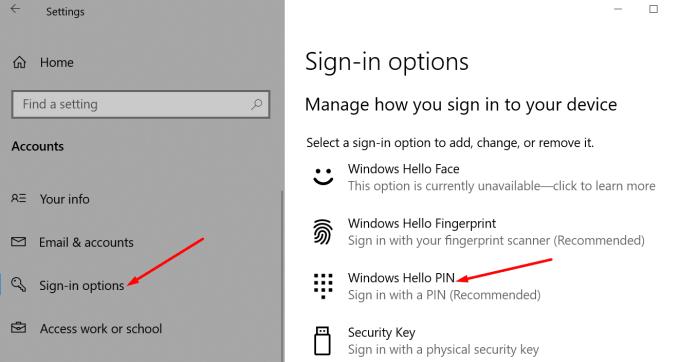
Klik op Een pincode toevoegen en voer uw nieuwe pincode in.
Als sommige cachebestanden beschadigd zijn geraakt, moet het wissen van de cache fout 80090016 verhelpen.
Sluit de Teams-app volledig. Klik met de rechtermuisknop op het Teams-pictogram in de taakbalk en klik op Afsluiten .
Typ %appdata%\Microsoft\teams in de Windows-zoekbalk.
Verwijder vervolgens alle bestanden uit de volgende mappen:

Start uw computer opnieuw op en start Teams opnieuw. Controleer of fout 80090016 is verdwenen.
Het inschakelen van MFA of het eenvoudig uitschakelen van ADAL op de Trusted Platform Module kan het antwoord op uw probleem zijn.
Sluit Teams en open de Register-editor. Typ regedit in de Windows-zoekbalk en dubbelklik op de Register-editor.
Navigeer vervolgens naar:
HKEY_CURRENT_USER\Software\Microsoft\Office\16.0\Common\Identity .
Maak een nieuwe DWORD-sleutel en noem deze EnableADAL .
Dubbelklik op de EnableADAL-sleutel en stel de waarde in op 0 (nul).
Het loskoppelen van uw werk- of schoolaccount kan de oplossing zijn.
Navigeer naar Instellingen → Accounts → Toegang tot werk of school .
Selecteer vervolgens het account dat u wilt ontkoppelen. Druk op de knop Verbinding verbreken en volg de instructies op het scherm.
Ga terug naar Instellingen → Accounts → Toegang tot werk of school.
Klik deze keer op het +-pictogram om uw account opnieuw te koppelen.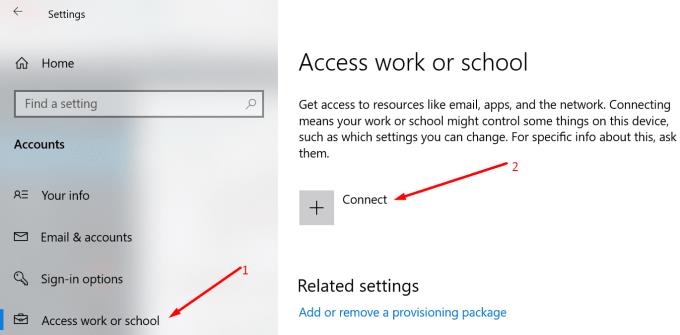
Voer uw inloggegevens in, start Teams en controleer of alles naar behoren werkt.
Sommige gebruikers hebben dit probleem opgelost door een gastaccount op hun computer aan te maken. Ze logden in op het nieuwe gastaccount en schakelden vervolgens over naar het oorspronkelijke beheerdersaccount.
Ga naar Instellingen → Accounts → Familie en andere gebruikers .
Klik vervolgens op Iemand anders toevoegen aan deze pc .
Volg de instructies op het scherm om het nieuwe account aan te maken. Selecteer een gebruiker toevoegen zonder een Microsoft-account wanneer daarom wordt gevraagd .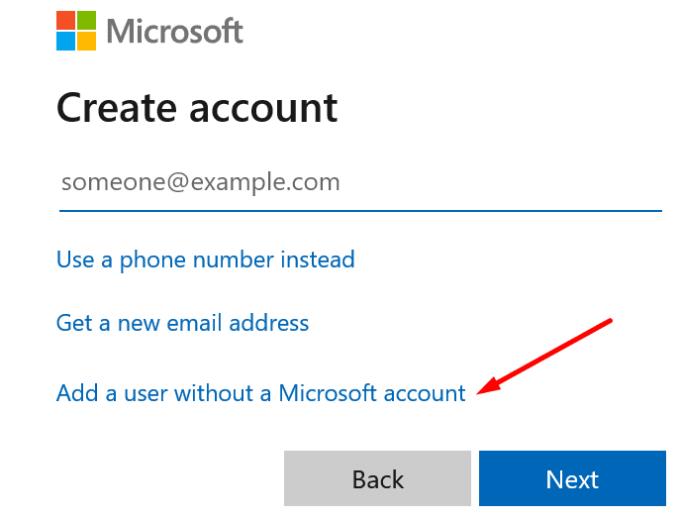
Start uw computer opnieuw op en meld u aan bij het nieuwe account. Druk vervolgens op CTRL, Alt en Delete om Gebruiker wisselen te selecteren . Log in met uw beheerdersaccount.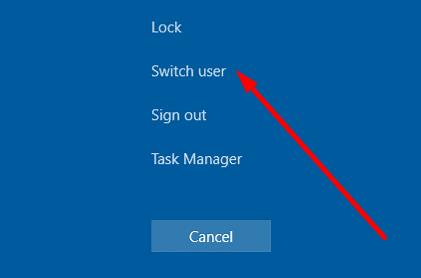
Start Teams en controleer of de fout aanhoudt.
Als geen van de bovenstaande methoden dit probleem heeft opgelost, probeer dan een nieuwe kopie van de Teams-app opnieuw te installeren.
Ga eerst naar Configuratiescherm → Een programma verwijderen .
Selecteer Teams en klik op de knop Verwijderen .
Start vervolgens uw pc opnieuw op en download Teams opnieuw.
Gevolgtrekking
Als je TPM niet goed werkt, krijg je te maken met verschillende Microsoft Office-aanmeldingsfouten. Het loskoppelen van uw account of het handmatig toevoegen van een EnableADAL-sleutel in het register zou voor de meeste gebruikers Teams-fout 80090016 moeten verhelpen.
Laat hieronder een reactie achter en vertel ons welke methode voor u heeft gewerkt.
Heeft u terugkerende vergaderingen op MS Teams met dezelfde teamleden nodig? Leer hoe u een terugkerende vergadering in Teams kunt instellen.
Microsoft Teams ondersteunt momenteel niet het native casten van uw vergaderingen en gesprekken naar uw TV. Maar u kunt een schermspiegelingsapp gebruiken.
Foutcode caa20003 treedt op wanneer u zich aanmeldt bij Teams of andere Office 365-apps. Ontdek hoe u deze fout kunt verhelpen met praktische tips.
Ontdek hoe je een Microsoft Teams-agenda kunt aanmaken en gebruiken om vergaderingen en activiteiten efficiënt te organiseren.
Als uw secundaire beltoon van Microsoft Teams niet goed werkt, werkt u de app bij en controleert u uw meldingsinstellingen.
Ontdek hoe je kunt deelnemen aan een Microsoft Teams-vergadering als gast. Deze gids biedt stap-voor-stap instructies om de toegang te vergemakkelijken.
Ontdek oplossingen voor het probleem van echo tijdens vergadergesprekken in Microsoft Teams met effectieve tips en technieken.
Leer hoe u eenvoudig uw scherm kunt delen in Microsoft Teams. Ontdek handige tips en stappen voor een succesvolle vergadering.
Ontdek hoe u een Microsoft Teams-vergaderingsuitnodiging kunt verzenden, inclusief handige tips voor geplande en live vergaderingen.
Als Teams for Web zegt dat u uw browser moet vernieuwen om de toepassing opnieuw in te schakelen, sta dan alle cookies toe en controleer de resultaten.
Als Microsoft Teams uit zichzelf blijft herstarten of u vraagt om het opnieuw op te starten, kunt u het volgende doen om dit vervelende gedrag te beëindigen.
Als het scherm van je Android-apparaat ongecontroleerd flikkert wanneer je Teams start, schakel dan je wifi-verbinding uit.
Elke bestandsnaam moet uniek zijn. Anders krijg je deze foutmelding in Microsoft Teams: er bestaat al een bestand met dezelfde naam.
Teams-foutcode 2: 211 komt meestal voor op Mac en geeft aan dat de cachebestanden voorkomen dat de app u aanmeldt bij uw account.
Aanmeldingsfout caa2000b is een echt gevreesde foutcode. Het geeft aan dat Microsoft Teams u niet kon aanmelden. Hier leest u hoe u dit kunt oplossen.
Als Teams Office-bestanden niet wil openen in de desktop-app, zorg er dan voor dat je de juiste URL-protocolinstellingen gebruikt en wis je Teams-cache.
Om Teams-fout CAA301F7 op te lossen, voert u de app uit in compatibiliteitsmodus met beheerdersrechten en wist u uw Teams-inloggegevens uit de Credential Manager.
Als u zich met meerdere accounts bij Microsoft Teams wilt aanmelden, volgt u de stappen in deze handige handleiding.
Wist u dat inlogfouten enkele van de meest voorkomende problemen zijn waarmee Teams-gebruikers te maken hebben? Ze komen op de tweede plaats na problemen met de serververbinding. Bij wijze
Om Teams-fout 0xcaa82ee7 op te lossen, start u uw router opnieuw op, plaatst u Teams op de witte lijst in uw firewallinstellingen en wist u uw Teams-referenties.
Heeft u terugkerende vergaderingen op MS Teams met dezelfde teamleden nodig? Leer hoe u een terugkerende vergadering in Teams kunt instellen.
Wij laten je zien hoe je de markeerkleur voor tekst en tekstvakken in Adobe Reader kunt veranderen met deze stapsgewijze tutorial.
In dit tutorial laten we je zien hoe je de standaard zoominstelling in Adobe Reader kunt wijzigen.
Spotify kan vervelend zijn als het automatisch opent telkens wanneer je je computer opstart. Schakel het automatische opstarten uit met deze stappen.
Als LastPass niet kan verbinden met zijn servers, wis dan de lokale cache, werk de wachtwoordmanager bij en schakel uw browserextensies uit.
Microsoft Teams ondersteunt momenteel niet het native casten van uw vergaderingen en gesprekken naar uw TV. Maar u kunt een schermspiegelingsapp gebruiken.
Ontdek hoe je OneDrive Foutcode 0x8004de88 kunt oplossen zodat je je cloudopslag weer aan de praat kunt krijgen.
Ben je benieuwd hoe je ChatGPT in Microsoft Word kunt integreren? Deze gids laat precies zien hoe je dat doet met de ChatGPT voor Word-add-in in 3 eenvoudige stappen.
Houd de cache in uw Google Chrome-webbrowser leeg met deze stappen.
Kruisverwijzingen kunnen uw document gebruiksvriendelijker, georganiseerd en toegankelijker maken. Deze gids leert u hoe u kruisverwijzingen in Word kunt maken.
























